Download e instalação do driver do controlador Ethernet Realtek para Windows 10/8/7
Publicados: 2021-06-26Baixe o driver do controlador Ethernet Realtek para Windows 10 e versões anteriores para corrigir todos os problemas de conexão com a Internet. Continue lendo para saber as melhores maneiras de fazer isso.
Muitos usuários do Windows relataram recentemente ter problemas ao tentar se conectar à Internet através do cabo Ethernet com fio. Então, se acontecer de você ser um deles, não entre em pânico. A boa notícia é que muitos usuários afetados conseguiram que sua Internet voltasse a funcionar simplesmente atualizando o driver de rede Ethernet Realtek.
Na seção a seguir deste artigo, discutiremos métodos manuais e automáticos baseados em software para ajudá-lo a baixar e instalar o driver do controlador Ethernet Realtek no Windows 10, 8 e 7.
Maneira fácil e rápida de obter o driver mais recente do controlador Ethernet Realtek no Windows PC (recomendado)
Use o Bit Driver Updater para baixar e atualizar rapidamente o driver do controlador Ethernet Realtek no Windows 10, 8, 7 PC. O software verifica automaticamente sua máquina e, em seguida, encontra, baixa e instala o driver mais compatível para você. Não apenas atualizando os drivers, mas o utilitário de atualização de drivers também mantém seu PC otimizado. O utilitário possui um agendador de varredura integrado e ferramentas de backup e restauração. Além disso, experimentar o Bit Driver Updater é gratuito. Clique no botão de download abaixo para instalar o incrível atualizador de driver no seu PC.
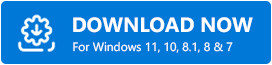
Métodos simples no download do driver do controlador Ethernet Realtek para Windows 10/8/7
Abaixo, mencionamos vários métodos pelos quais você pode baixar e instalar o driver ethernet Realtek para Windows 7, 8 e 10 PC.
Método 1: Download do driver do controlador Ethernet Realtek através do site oficial (manual)
Para garantir que você tenha o driver de rede Ethernet Realtek correto e autêntico para o sistema operacional Windows 10, 8 ou 7, acesse o site oficial da Realtek e siga as etapas simples compartilhadas abaixo.
- Visite o site oficial da Realtek.
- Clique no ícone do hambúrguer (três barras horizontais) no canto superior esquerdo e depois expanda os “Downloads”
- Em seguida, selecione “ICs de rede de comunicações” entre as opções disponíveis.
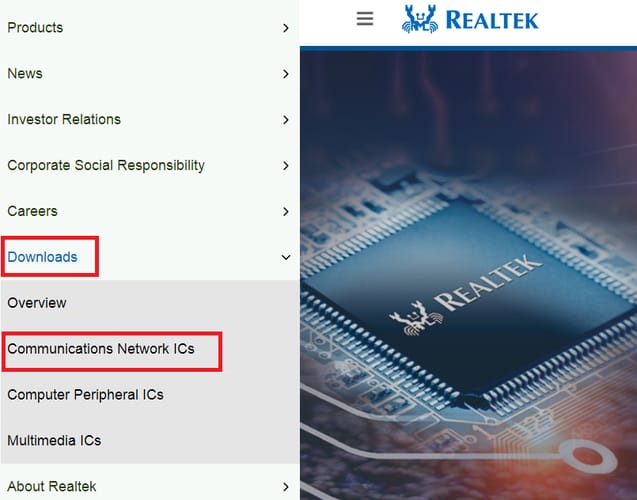
- Na caixa suspensa, escolha a subcategoria “Network Interface Controllers” .
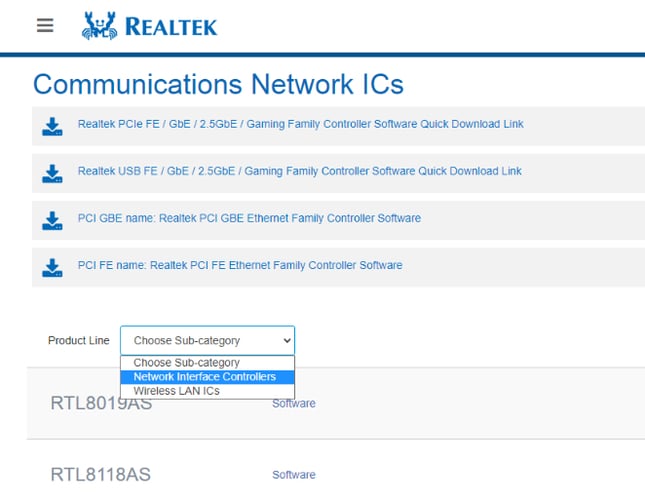
- Depois disso, selecione a velocidade da sua porta Ethernet no menu suspenso.
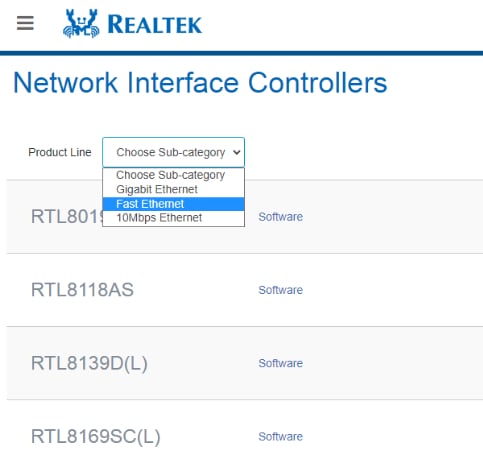
Dica de bônus: Para verificar a velocidade da porta Ethernet, siga as etapas abaixo mencionadas:
Passo 1: Abra o Centro de Rede e Compartilhamento no seu dispositivo Windows.
Etapa 2: selecione a opção Alterar configurações do adaptador no painel de navegação à esquerda.
Etapa 3: Em seguida, clique com o botão direito do mouse em sua conexão local e escolha a opção Status no menu de contexto.
Etapa 4: Agora, você pode visualizar a velocidade da porta Ethernet .
- Após selecionar a subcategoria de velocidade Ethernet, clique em “Software” .
- Na seção Windows, encontre a versão do seu sistema operacional e clique no ícone de download.
- Quando o processo de download estiver concluído, clique duas vezes no arquivo .exe para instalar a atualização do driver ethernet Realtek.
Leia também: Como corrigir a porta Ethernet que não funciona no Windows 10 - Dicas rápidas

Método 2: Download do driver do controlador Ethernet Realtek através do Gerenciador de dispositivos (manual)
Para baixar e atualizar o driver do controlador ethernet Realtek no Windows 10 e versões anteriores do sistema operacional, você também pode obter a ajuda de uma ferramenta de utilitário integrada chamada Gerenciador de dispositivos. Abaixo estão as etapas detalhadas sobre como usá-lo para obter os drivers necessários.
- Na caixa de pesquisa ao lado do botão Iniciar (logotipo do Windows), digite Gerenciador de dispositivos e selecione o resultado da melhor correspondência.
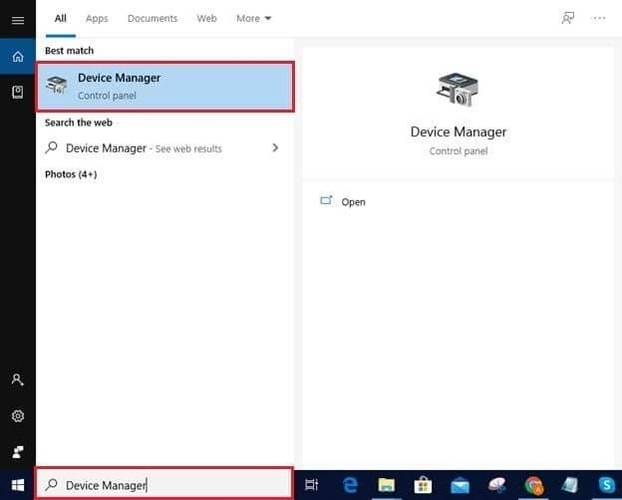
- Expanda a seção de “Adaptadores de rede” clicando no mesmo.
- Clique com o botão direito do mouse no Realtek Ethernet Controller e selecione a opção “ Atualizar driver”
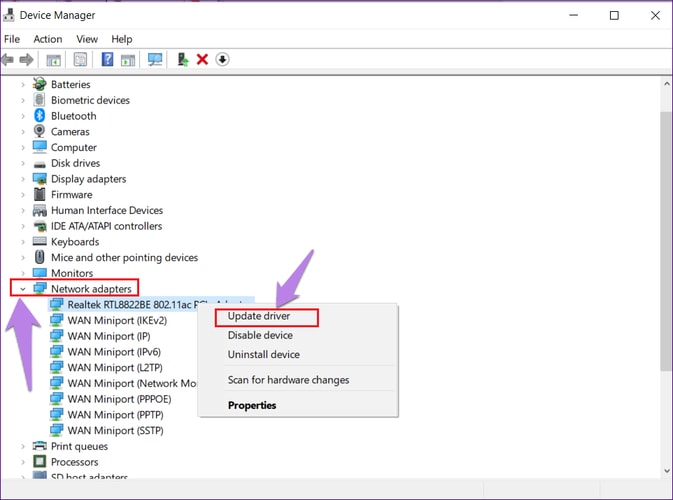
- Em seguida, escolha a opção “Pesquisar automaticamente por software de driver atualizado”
Agora, o Windows encontrará e instalará a versão mais recente do driver do controlador ethernet Realtek em seu computador. Após a instalação da atualização, reinicie o seu PC para aplicar essas alterações.
Leia também: Baixe o driver Realtek Wifi para Windows 10, 8, 7 PC
Método 3: Download do driver do controlador Ethernet Realtek via Bit Driver Updater (automático)
Se você acha que os métodos acima mencionados para baixar os drivers do controlador ethernet Realtek são tediosos e complicados, você pode obter o Bit Driver Updater para executar a tarefa automaticamente com apenas um clique. A boa notícia é que você pode experimentar este programa sem gastar uma fortuna. Aqui está o botão de download.
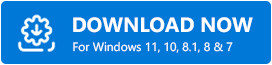
Depois de baixar e instalar o programa com sucesso, siga as etapas compartilhadas abaixo para usá-lo para baixar ou atualizar o driver de rede Ethernet Realtek para Windows 7, 8 e 10.
- Abra o aplicativo Bit Driver Updater e selecione a opção “Scan Drivers” na página inicial.
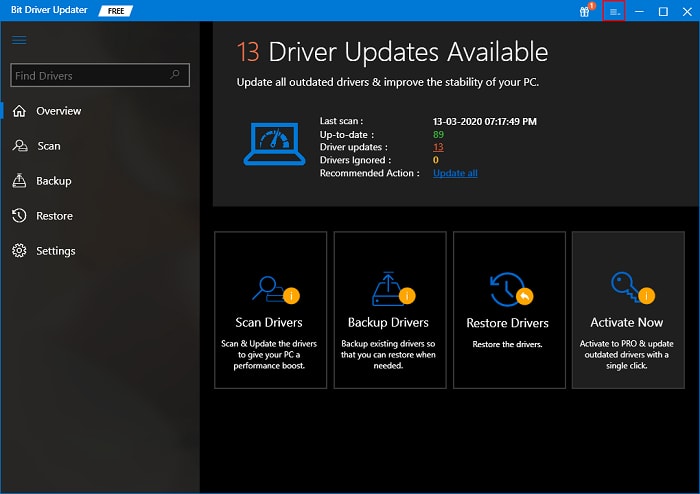
- Depois que a verificação for concluída, você receberá uma lista de drivers desatualizados e defeituosos que estão instalados no seu PC.
- Depois disso, você pode atualizar o driver do controlador Ethernet Realtek pressionando o botão “Atualizar agora” presente ao lado dele.
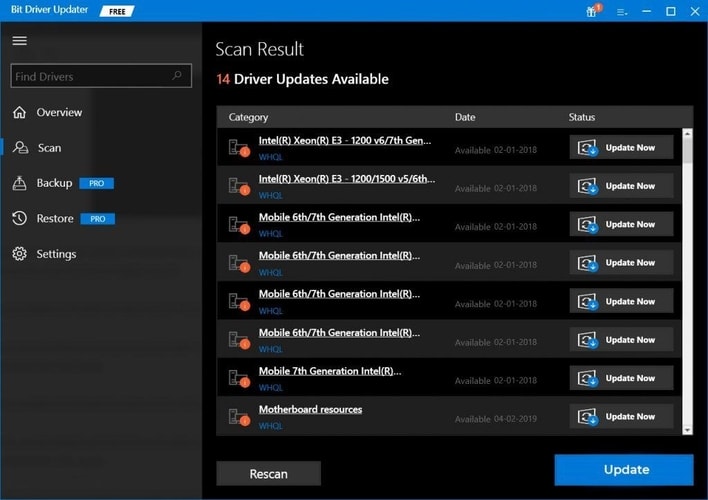
As três etapas acima mencionadas são tudo o que você precisa executar para instalar as atualizações de driver mais recentes para seu controlador ethernet Realtek. Mas, se você deseja atualizar todos os drivers desatualizados do seu sistema de uma só vez, selecione a opção 'Atualizar para PRO'. A versão PRO abre seu acesso aos horizontes de recursos premium, como a flexibilidade de agendar o processo de verificação e atualização de drivers, backup e restauração de drivers e muito mais.
Leia também: Download e atualização do driver do adaptador de rede sem fio Qualcomm Atheros AR956x no Windows
Palavras finais no download do driver do controlador Ethernet Realtek para PC com Windows
Este artigo guiou você pelas maneiras manuais e automáticas de atualizar ou baixar o driver do controlador ethernet Realtek para Windows 10, 8 e 7 PC. Você pode usar qualquer um dos métodos explicados acima para obter os drivers de rede Ethernet Realtek corretos sempre que tiver problemas de conexão com a Internet em seus dispositivos Windows.
Se você precisar de informações adicionais sobre as etapas mencionadas nos métodos acima, informe-nos deixando um comentário abaixo.
